php小編小新教你如何暫停錄製OBS Studio,透過簡單設置,你可以輕鬆控制錄製過程,暫停錄製並在需要時恢復,提高視訊錄製效率。
1、開啟軟體進入操作介面,在【控制項】面板中開啟【設定】。
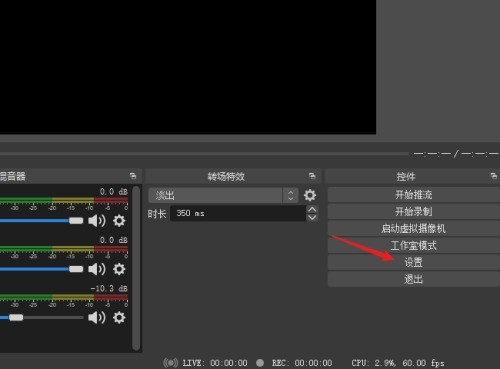
2、開啟設定窗口,在左側的選單中點選進入【輸出】
3、進入輸出介面後可以看到一個警告【當錄影質量為與串流畫質相同時,無法暫停錄製】。
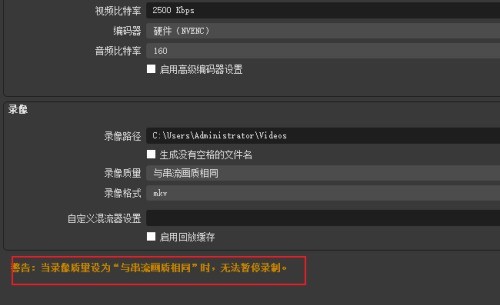
4、找到【錄影品質】選項,開啟下拉清單選擇其他任何一項就可以解決這個問題了,品質越好檔案會越大。
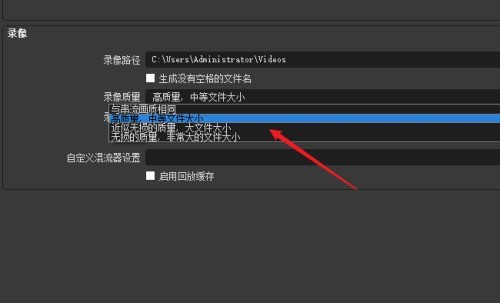
5、把輸出模式修改成【進階】,進入進階設定介面。
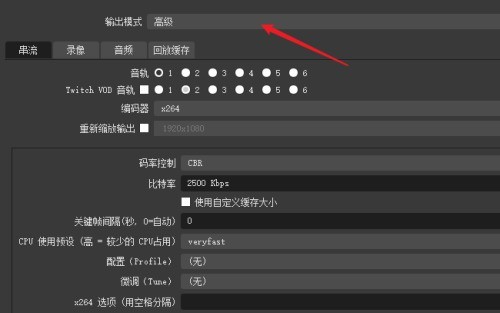
6、進入【錄影】選項卡頁,也有個提示【當錄影編碼器為(使用推流編碼器)時,無法暫停錄製】。
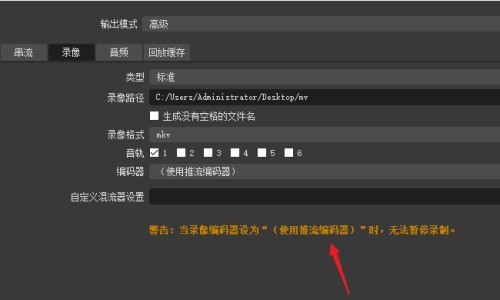
7、同樣的方法,點選下拉清單把編碼器進行修改。
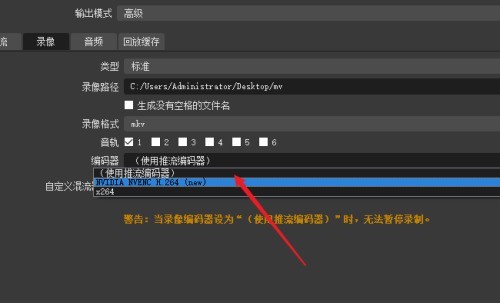
8、儲存設置,現在再來點擊【開始錄製】按鈕後旁邊有出現一個暫停按鈕可以控制暫停了。
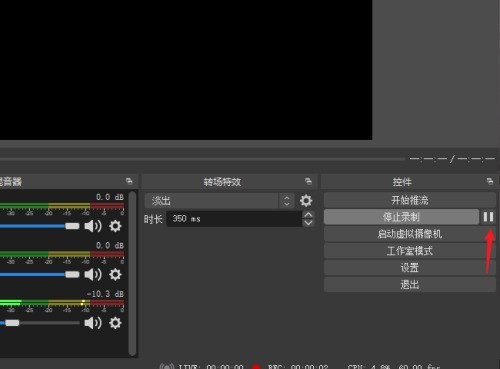 #
#
以上是OBS Studio怎麼暫停錄製_OBS Studio暫停錄製的方法的詳細內容。更多資訊請關注PHP中文網其他相關文章!




